
GPT tabla particija, kao dio UEFI standarda koji je razvio Intel za zamjenu BIOS-a. Prvobitno je namijenjen poslužiteljskim platformama, ali brzo se počeo koristiti na običnim računalima. Unatoč brojnim očitim prednostima GUID tablice particija, MBR i dalje postoji paralelno. Kao rezultat ovog suživota korisnik može naići na problem. Na primjer, kada pokušate nadograditi, OS će odbiti instalirati na novi pogon zbog drugačije vrste izgleda. Naši stručnjaci razgovaraju o tome kako riješiti ovaj sukob i pretvoriti GPT u MBR prilikom instaliranja sustava Windows 10.
Pretvorba sheme particija
Kao moderni operativni sustav Windows 10 može razumjeti obje vrste particijskih tablica. S jednakim uspjehom, u njemu se mogu koristiti i GPT i MBR. Izbor ovisi samo o matičnoj ploči. Ako je opremljen UEFI firmwareom, možete sigurno spojiti novi disk i nastaviti s instalacijom. S BIOS-om stvari mogu ići malo teže.
Na samom početku odabira mjesta za smještaj instalacijski sustav Windows 10 može izdati obavijest da je nemoguće nastaviti. Da biste shvatili što je problem, kliknite na područje označeno okvirom s tekstom pogreške.
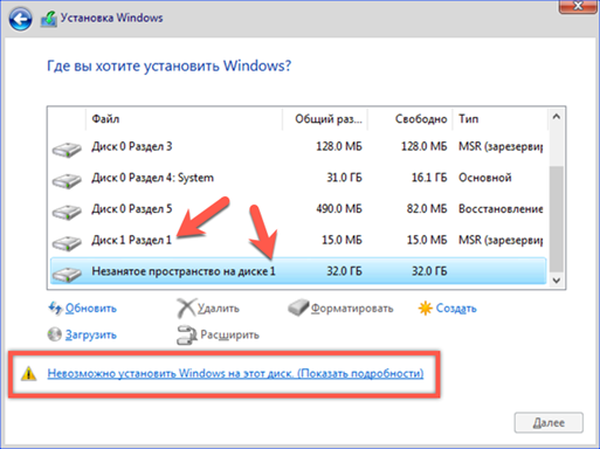
U informacijskom prozoru koji se pojavljuje instalacijski program operativnog sustava prikazuje razlog zbog kojeg nije u mogućnosti izvršiti potrebnu operaciju. Kad utvrdite prirodu problema, zatvorite obavijest. Sjećamo se broja koji označava problematični pogon na popisu. Na prethodnom snimku zaslona prikazan je strelicama.
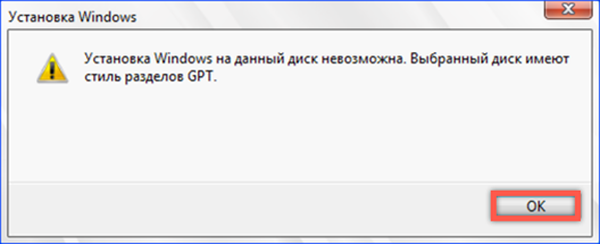
Pritisnite kombinaciju "Shift + F10" da biste pozvali naredbeni redak. Neki modeli prijenosnih računala upotrebljavaju "Shift + FN + F10". Unesite naredbu "diskpart" i pritisnite enter. Kao rezultat njegove primjene dolazi do prelaska na uslužni program konzole namijenjen za rad s diskovima. Snimka zaslona prikazuje prozor konzole nakon naredbe.
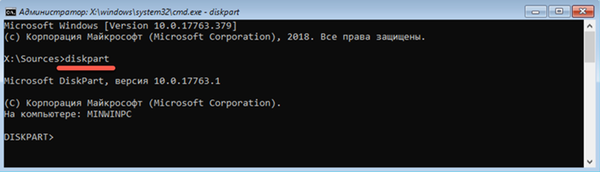
Upisujemo "list diska" kako bismo dobili popis diskova koje je odredio instalacijski program. Zvezdice na kraju linija s informacijama označavaju da oba otkrivena pogona koriste tablicu particija GUID.
Shema označavanja treba promijeniti na disku 1, operativni sustav je odbio instalirati. Unesite naredbu "odaberite disk 1" i odaberite željeni pogon. Program će izvoditi sljedeće radnje samo s njim.
Mi upisujemo "pretvoriti mbr" za promjenu vrste tablice. Nakon primitka izvješća o pretvorbi, ponovno koristimo "popisni disk". Na prikazanom popisu nasuprot pogona 1 nema zvjezdice, što znači da možete završiti rad s naredbenim retkom. Unesite "izlaz" kojim se potvrđuje izlaz iz Diskpart-a i ponovo se zatvara konzola.
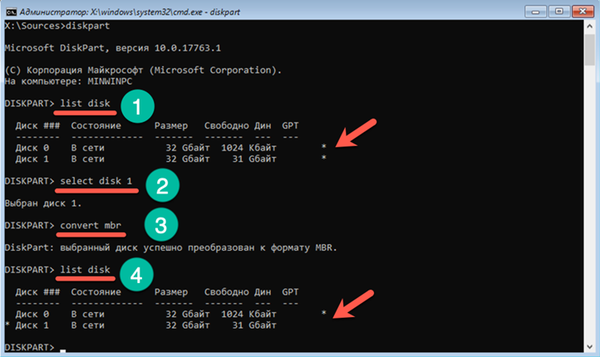
Ažuriramo popis u prozoru za instalaciju pomoću gumba označenog brojem "1". Budući da je problem s percipiranjem označavanja riješen, informacijska linija s pogreškom nestaje. Možete nastaviti s instaliranjem OS-a.
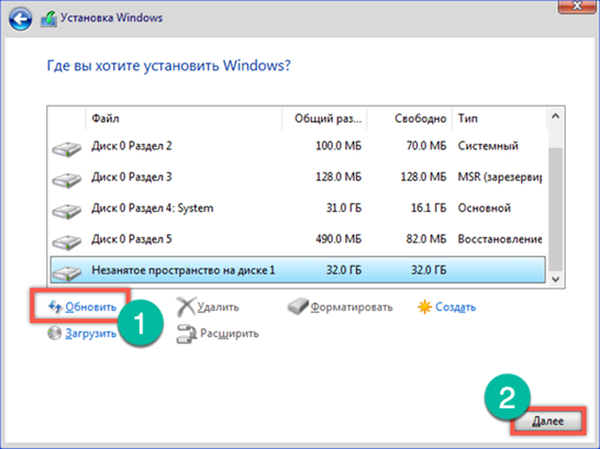
Zaključno, GPT u MBR pri instaliranju sustava Windows 10
Ova kratka uputa omogućit će vam da se uvijek bavite promjenom sheme particija, bez ometanja instalacije sustava Windows.











